固态硬盘系统安装
硬盘系统安装是一个相对简单但需要细致操作的过程,以下是详细的步骤和注意事项:

前期准备
-
确认固态硬盘接口:常见的固态硬盘接口有SATA、M.2等,SATA接口较为传统,形状为扁平的L形;M.2接口则更为小巧,通常用于较新的主板和笔记本电脑,在购买固态硬盘时,需确保其接口与主板兼容。
-
备份重要数据:如果电脑中有重要数据,在安装系统前务必进行备份,可以将数据备份到移动硬盘、U盘或其他存储设备中,以防安装过程中数据丢失。
-
准备安装工具:一般需要准备一个8G以上大小的U盘,用于制作系统安装盘,还需要一把螺丝刀,用于固定固态硬盘。
固态硬盘安装
-
物理安装
- 台式机:关闭电脑并拔掉电源线,打开机箱侧板,找到主板上的SATA接口或M.2接口插槽,将固态硬盘对准接口插入,然后用螺丝刀拧紧螺丝,固定住固态硬盘,如果是SATA接口的固态硬盘,还需要连接数据线和电源线,数据线一端插入主板的SATA接口,另一端插入固态硬盘,电源线则连接到固态硬盘的电源接口上。
- 笔记本电脑:不同型号的笔记本电脑拆卸方式可能不同,一般需要先拆除电池、后盖等部件,然后找到硬盘位,将固态硬盘小心地插入并固定好,有些笔记本电脑可能需要使用特定的工具或螺丝来固定固态硬盘。
-
BIOS设置:重启电脑,按下主板制造商指定的按键(通常是Delete或F2)进入BIOS设置界面,在BIOS中找到“启动”选项,将固态硬盘排在第一位,确保计算机首先从固态硬盘启动,保存设置并重启计算机,使BIOS设置生效。
系统安装
-
制作系统安装盘:使用工具软件将U盘制作成系统安装盘,以常见的大白菜超级U盘装机工具为例,下载并安装该软件后,插入U盘,选择U盘启动项,点击“一键制作启动U盘”,等待程序自动完成制作,制作完成后,将系统镜像文件复制到U盘中。

-
进入PE系统:将制作好的U盘插入电脑,重启电脑后,电脑会从U盘启动,进入PE系统,PE系统是一个微型操作系统,提供了安装系统所需的环境和工具。
-
分区与格式化:在PE系统中,打开分区工具,如DiskGenius等,对固态硬盘进行分区,一般可以分为C盘(系统盘)和其他数据盘,分区完成后,对各个分区进行格式化,文件系统格式通常选择NTFS。
-
安装系统:在PE系统中,找到系统安装文件,双击运行安装程序,按照提示选择安装路径(一般为C盘),点击“下一步”开始安装系统,安装过程中可能需要输入序列号、选择安装版本等信息,根据实际需要进行填写,安装过程可能需要一段时间,期间电脑可能会自动重启多次,这是正常现象,不要进行任何操作,等待安装完成即可。
驱动安装与系统设置
-
驱动安装:系统安装完成后,电脑可能无法正常使用某些硬件设备,如声卡、网卡、显卡等,这是因为缺少相应的驱动程序,可以通过电脑自带的驱动光盘或到电脑厂商的官方网站下载对应的驱动程序进行安装,也可以使用驱动精灵等第三方软件自动检测并安装驱动程序,但要注意从官方渠道下载,以免下载到恶意软件。
-
系统设置:安装完驱动后,可以根据个人喜好对系统进行一些设置,如设置屏幕分辨率、更新系统补丁、安装常用软件等。
以下是关于固态硬盘系统安装的两个常见问题及解答:

FAQs
问题1:固态硬盘安装系统后,原机械硬盘的数据还在吗?
答:如果在安装系统时没有对原机械硬盘进行格式化或删除分区等操作,原机械硬盘的数据一般会保留,但在安装过程中,如果选择了错误的分区或操作不当,可能会导致原机械硬盘数据丢失,在安装系统前,建议先备份好原机械硬盘的重要数据。
问题2:固态硬盘系统安装完成后,为什么开机速度还是很慢?
答:可能是以下几个原因导致的:一是没有正确设置BIOS中的启动顺序,电脑仍然从其他设备启动;二是固态硬盘的分区格式不正确,影响了系统的启动速度;三是没有开启AHCI模式,在BIOS中将硬盘模式设置为AHCI可以提高固态硬盘的性能;
版权声明:本文由 芯智百科 发布,如需转载请注明出处。


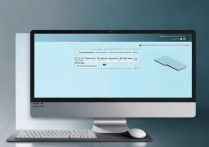




 冀ICP备2021017634号-12
冀ICP备2021017634号-12
 冀公网安备13062802000114号
冀公网安备13062802000114号